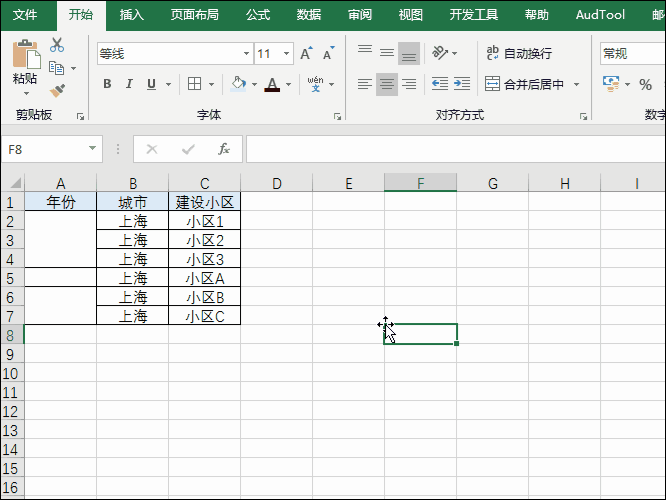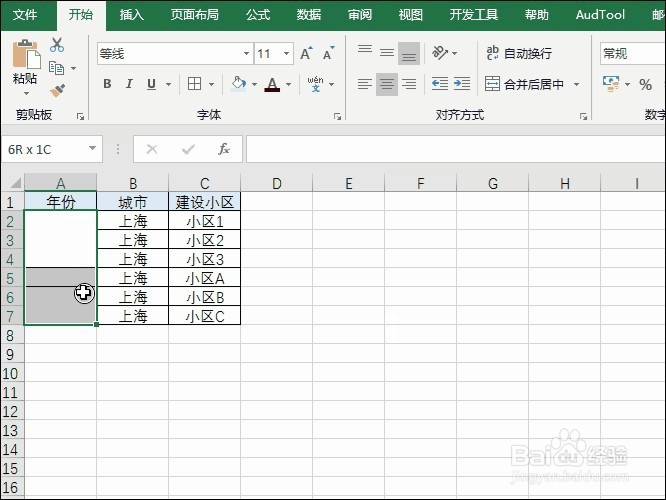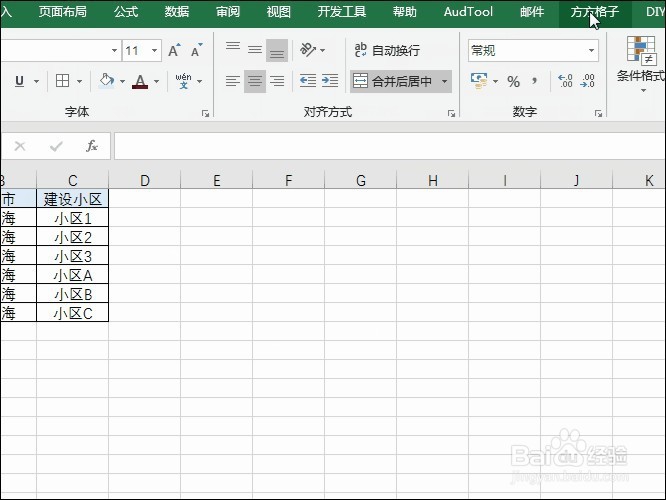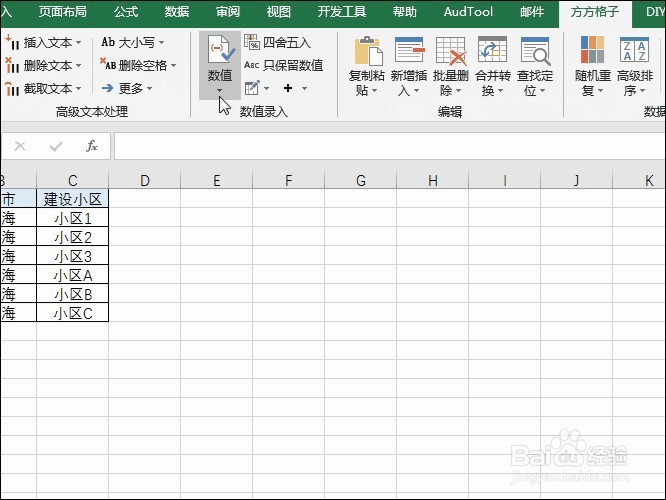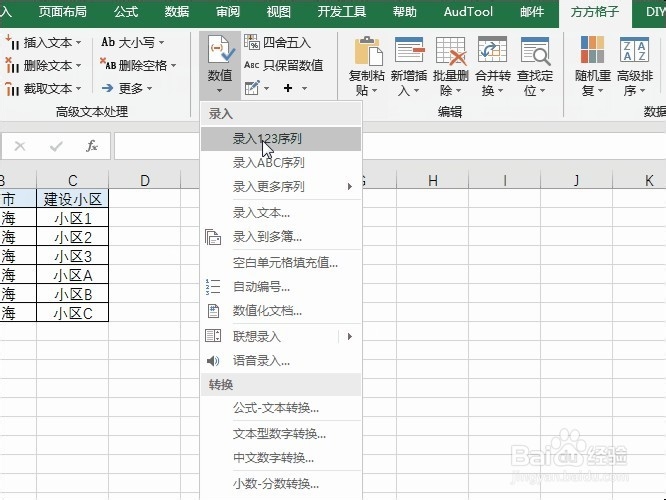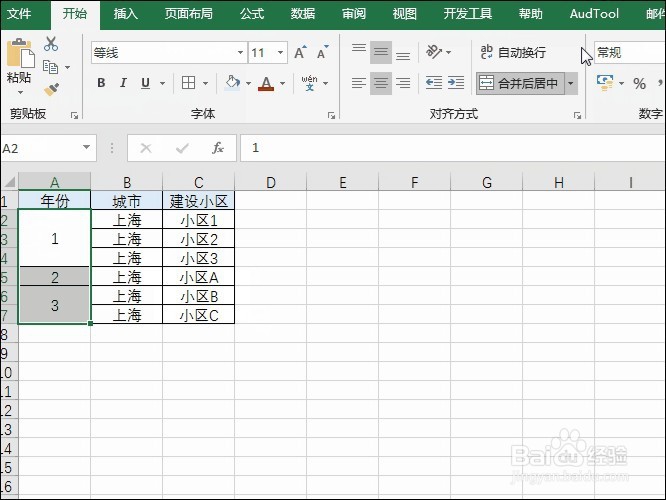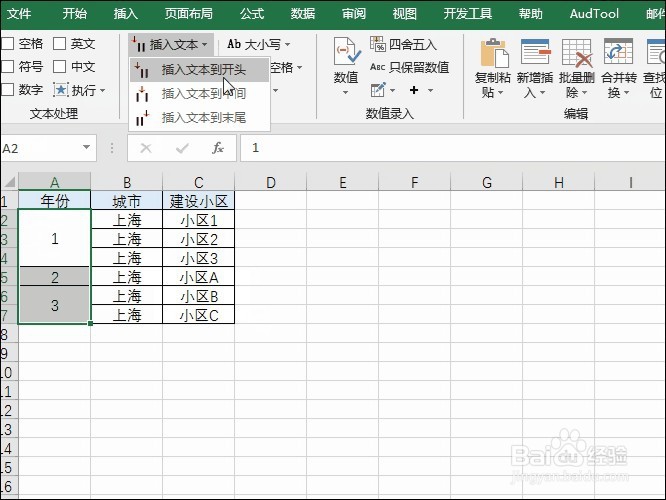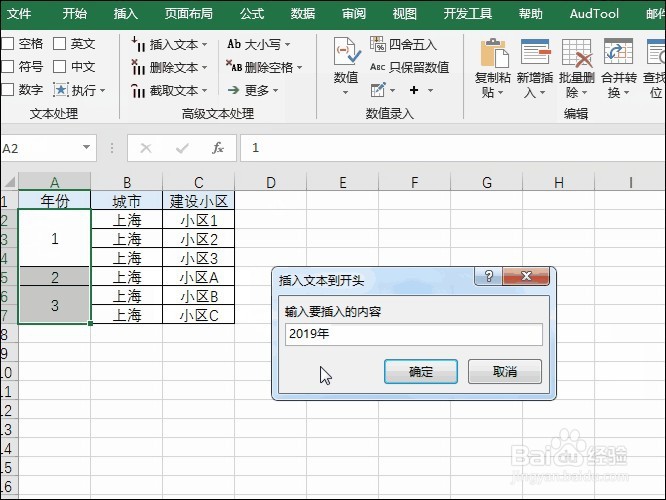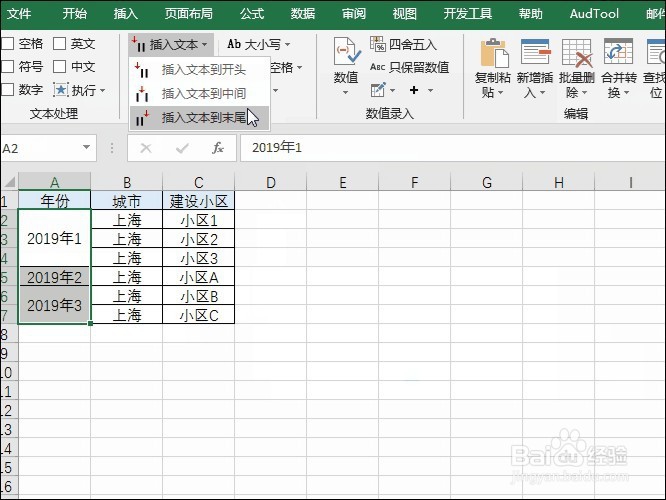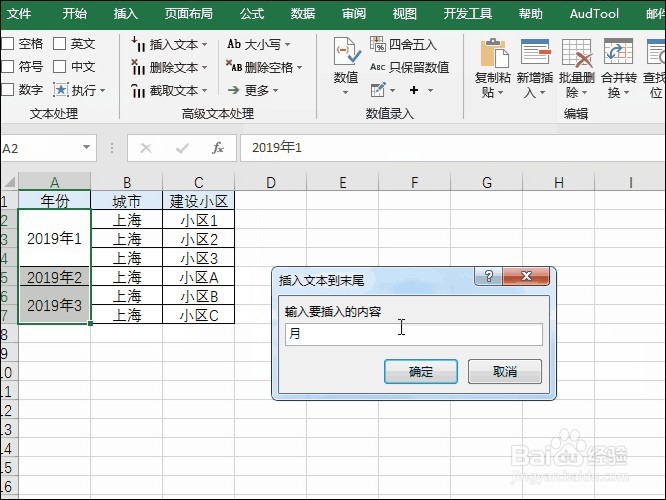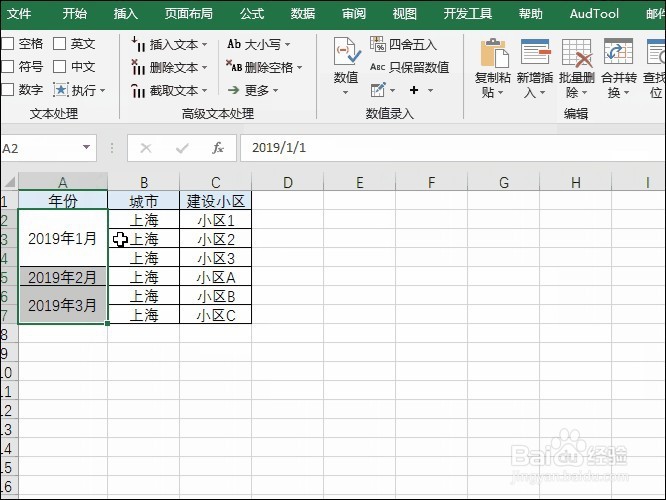Excel合并单元格加序号和字符指定位置加文本
1、先看动图演示吧
2、首先开始之前要选中被操作的数据区域
3、然后选择方方格子插件按钮
4、接着我们要选择的就是数值操作
5、然后选择录入123序列的操作
6、好了完成了第一步也就是在合并单元格输入了月份
7、接下来我们选择是方方格子插入文本到开头的操作
8、那弹出对话框我们输入2019年
9、同样的操作选择插入文本到末尾的操作
10、好了弹出对话框我们输入月
11、好了即可完成操作
声明:本网站引用、摘录或转载内容仅供网站访问者交流或参考,不代表本站立场,如存在版权或非法内容,请联系站长删除,联系邮箱:site.kefu@qq.com。
阅读量:82
阅读量:58
阅读量:87
阅读量:24
阅读量:94